
그러나 다른 뉘앙스, 특히 초보 사용자를 위해, 명확 예를 들어하지 않을 수 있습니다에 배경 화면을 변경하는 방법을 비 활성화 된 윈도우 10, 바탕 화면에 사진이 그들이 품질을 잃는 이유 벽지의 자동 변속을 구성 기본적으로 저장이 바탕 화면에 애니메이션 배경 화면을 만들 수 있습니다. 이 모든 것은이 글의 주제이다.
- 설치 (OS가 활성화되지 않은 경우 포함) 배경 화면을 변경하는 방법
- 자동 변속 (슬라이드 쇼)
- 윈도우 10가 저장되는 경우
- 품질 벽지 화상 집
- 애니메이션 배경 화면
(변경) 배경 화면 윈도우 10 바탕 화면을 넣어하는 방법
첫 번째와 간단한 - 바탕 화면에 그림이나 이미지를 설치하는 방법에 대해 설명합니다. 이 작업을 수행하려면 Windows 10, 빈 바탕 화면 위치에 마우스 오른쪽 버튼을 클릭하고 개인 설정 메뉴 항목을 선택하기에 충분하다.
개인화 설정의 "배경"섹션에서 "사진"을 선택합니다 (선택은 시스템이, 주위가 옆에하는 방법에 대한 정보를 활성화하지 않는 한, 사용할 수없는 경우) - 제안에서 사진 '개요'버튼을 목록 또는 클릭하여 (컴퓨터에 폴더 하나에 저장할 수 있습니다) 바탕 화면 배경 화면으로 자신의 이미지를 설정합니다.
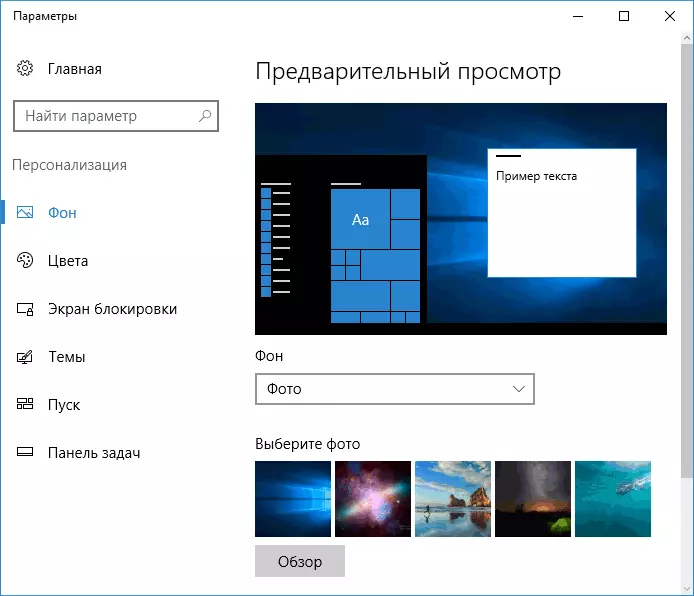
다른 설정뿐만 아니라, "확장"에 대한 옵션은 "중앙에" "폭발에" "크기" "스트레치", "충전", 그리고 바탕 화면에 사용할 수 있습니다. 사진이 화면의 해상도 비율과 일치하지 않는 경우 지정된 옵션을 사용하여보다 쾌적한보기에 배경 화면을 가져올 수 있지만, 단순히 화면 해상도에 맞게 배경 화면을 찾는 것이 좋습니다.
즉시, 첫 번째 문제는 당신을 기다릴 수는 개인의 매개 변수, 모든 윈도우 (10)의 활성화와 위해서 할 경우 해당 메시지가 표시됩니다 "컴퓨터를 개인화하도록 Windows를 활성화해야합니다."
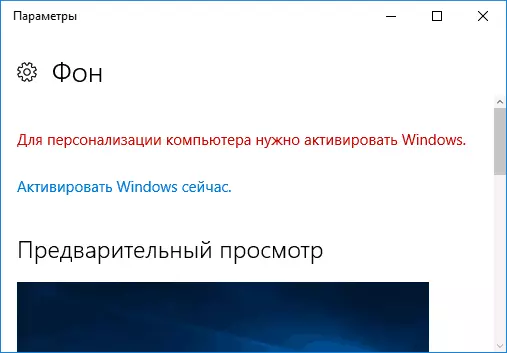
그러나이 경우 사용자가 바탕 화면 배경 무늬를 변경하는 기능이 있습니다 :
- 당신의 컴퓨터에있는 이미지를 선택하고 마우스 오른쪽 마우스 버튼을 클릭하고 항목 "바탕 화면 배경 이미지를 만듭니다."

- 유사한 기능은 인터넷 익스플로러에서 지원됩니다 (시작에, 윈도우 10이 가능성이 높습니다 - 표준 윈도우) :이 브라우저에서 이미지를 열고 마우스 오른쪽 마우스 버튼을 클릭하면, 당신이 그것을 만들 수 있습니다 배경 무늬입니다.
따라서, 시스템이 활성화되지 않은 경우에도, 당신은 여전히 바탕 화면 배경 무늬를 변경할 수 있습니다.
배경 화면 자동 전환
윈도우 10 바탕 화면, 즉에서 슬라이드 쇼의 작업을 지원합니다 선택 당신의 사이에서 배경 화면 자동 전환. 개인 설정 매개 변수에이 기능을 사용하려면 "배경"필드에 슬라이드 쇼를 선택합니다.

그 후 다음과 같은 매개 변수를 설정할 수 있습니다 :
- 바탕 화면 배경 무늬를 포함하는 폴더는 폴더를 선택하면 폴더가 "개요"를 눌러 이미지 폴더를 입력 한 후, 예를 선택 (사용, 당신이 "빈"입니다 것을 볼 수 있습니다, 이것은 이것의 정상 작동입니다 윈도우 10의 기능, 바탕 화면은 여전히) 바탕 화면에 표시됩니다.
- 벽지의 자동 교환주기 (그들은 또한 바탕 화면에서 마우스 오른쪽 버튼으로 클릭에 다음 클릭으로 변경할 수 있습니다).
- 주문 및 바탕 화면에 위치의 유형입니다.
아무것도 복잡하지와 같은 사진을 볼 수있는 모든 시간을 지루 사용자의 사람을, 기능이 유용 할 수 있습니다.
윈도우 10 바탕 화면이 저장되는 경우
컴퓨터의 바탕 화면과 표준 폴더가있는 경우 윈도우 10의 기능 바탕 화면 이미지에 관한 자주 묻는 질문 중 하나입니다. 대답은 완전히 명확하지 않지만 유용 할 수 있습니다 거기에 관심이있는 사람들을 위해.
- 잠금 화면에 사용되는 포함하여 표준 바탕 화면의 일부, 당신은 C에서 찾을 수 있습니다 : 화면 및 배경 화면의 하위 폴더에 \ WINDOWS \ 웹 \ 폴더에 있습니다.
- 폴더 C에서 : \ 사용자 \ 사용자 _ 이름 \ APPDATA \ 로밍 \ 마이크로 소프트 \ 윈도우 \ 테마 현재 바탕 화면 배경 무늬입니다 TRANSCODEDWALLPAPER 파일을 찾을 수 있습니다. 확장없이 파일,하지만 사실은 일반 JPEG, 즉이다 이 파일의 이름으로 .JPG 확장을 대체하고 해당 파일 형식을 처리하기 위해 어떤 프로그램을 열 수 있습니다.
- 그런 다음 HKEY_CURRENT_USER \ 소프트웨어 \ 마이크로 소프트 \ Internet Explorer를 \ 바탕 화면 \ 일반 윈도우 10 레지스트리 편집기로 이동하는 경우, 당신은 바탕 화면의 현재 벽지의 경로를 나타내는 매개 변수 Wallpapersource을 볼 수 있습니다.
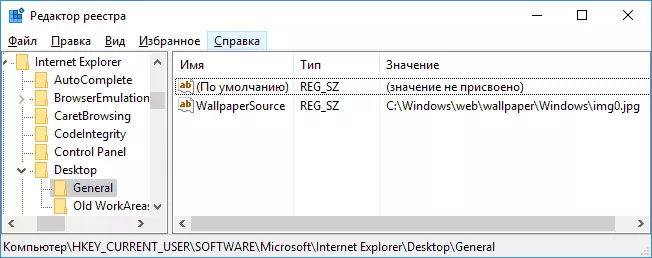
- \ 사용자 \ 사용자 _ 이름 \ APPDATA \ LOCAL \ 마이크로 소프트 \ 윈도우 \ 테마 : 배경 화면은 폴더 C에서 찾을 수있는 주제에서
이 모든 Windows 10 벽지는 당신이 그 (것)들에게 자신을 저장하는 컴퓨터에서 해당 폴더를 제외하고, 저장되어있는 주요 위치입니다.
바탕 화면에 배경 화면 품질
사용자의 빈번한 불만 중 하나는 바탕 화면 배경 화면의 품질이 좋지입니다. 이것의 원인은 다음과 포인트 역할을 할 수 있습니다 :- 바탕 화면 해상도는 화면의 해상도를 일치하지 않습니다. 저것들. 모니터는 1920 × 1080의 해상도를 가지고 있다면, 당신은 "확장"옵션을 사용하지 않고, 동일한 해상도에 배경 화면을 사용한다 "스트레치", 벽지 매개 변수의 설정에서 "크기", "충전". 최적의 옵션 "을 중심으로"(또는 모자이크 "폐쇄")입니다.
- 윈도우 10는, 자신의 방법으로 JPEG로 그들을 압박, 우수한 품질에 있던 벽지를 기뻐 이는 worsede 가난한 품질 리드. 이것은 다음을 수행하는 방법을 설명, 피할 수 있습니다.
윈도우 10에서 벽지의 설치를 위해서는, 그들은, 당신은 JPEG 압축 매개 변수를 정의하는 레지스트리 매개 변수 중 하나를 변경할 수 있습니다 품질 손실 (또는 그렇게 중요하지 손실) 할 수 있습니다.
- 레지스트리 편집기로 이동 (승 + R은, Regedit를 입력)와 HKEY_CURRENT_USER \ 제어판 \ 바탕 화면 섹션으로 이동하십시오.
- 레지스트리 편집기의 오른쪽을 마우스 오른쪽 버튼으로 클릭, JpegimportQuality라는 새 DWORD 매개 변수를 만들
- 더블 새로 생성 된 파라미터를 클릭하고, 60 내지 100은 (압축)없이 최대 이미지 품질 (100)에 값을 설정.
닫기 레지스트리 편집기, 컴퓨터를 다시 시작하거나 도체 다시 시작 바탕 화면 배경 무늬를 재 설치하는 좋은 품질에 표시합니다.
바탕 화면에 고품질의 바탕 화면을 사용하는 두 번째 옵션은 C에 TRANSCODEDWALLPAPER 파일을 대체하는 것입니다 : \ 사용자 \ 사용자 _ 이름 \ APPDATA \ 로밍 \ 마이크로 소프트 \ 윈도우 \ 테마 원본 파일.
윈도우 10에서 배경 화면을 애니메이션
자주 묻는 사용자 중 하나를 - 문제는 바탕 화면 배경으로 비디오를 넣어, 윈도우 10에서 라이브 애니메이션 배경 화면을 만드는 방법에 대한 것입니다. 대부분의 임베디드 기능으로,이 이러한 목적에 대한없고, 유일한 해결책은 타사 소프트웨어를 사용하는 것입니다.
하지만, 지급 된 Deskscapes 프로그램을 - 추천, 정확히 무엇이 작동 할 수 있는지부터. 또한, 기능은 애니메이션 배경 화면에 한정되지 않는다. 당신은 공식 사이트 http://www.stardock.com/products/dekscapes/에서 Deskscapes을 다운로드 할 수 있습니다
나는이 마무리 : 난 당신이 그들이 바탕 화면 배경 무늬하기 전에 알아야하고 무엇을 유용하지 않은 것을 여기에서 찾을 바랍니다.
